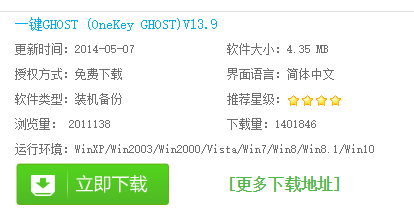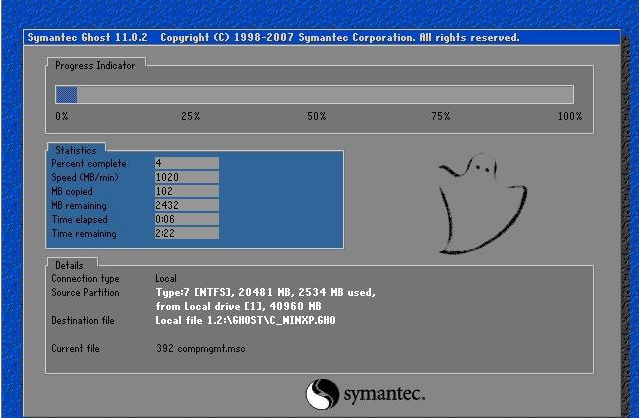一键ghost还原,小编告诉你如何用一键GHOST备份及还原系统
一键还原相信大家都非常熟悉了,很多系统在安装的时候就设置了一键还原功能,当我们的系统在出现各种问题的时候,就可以使用还原功能将系统还原到最初备份的系统点,这样不仅避免了因系统崩溃导致重装的麻烦,下面,小编就来跟大家介绍一键GHOST备份及还原系统。
ghost一键恢复是一款系统备份与还原软件,支持将ghost备份镜像还原到C盘,从而达到系统重装的目的。很多人并不知道怎么使用ghost一键还原,其实使用方法非常简单,下面,小编给大伙展示一键GHOST备份及还原系统。
如何用一键GHOST备份及还原系统
一键备份系统软件图解1
打开一键ghost备份工具,点击“备份分区”,映像备份路径自动生成,选择要备份的分区,比如C盘,确定
电脑还原系统软件图解2
弹出提示对话框,点击是立即重启
GHOST系统软件图解3
开始执行系统备份操作,等待完成
一键备份系统软件图解4
操作完成自动重启,打开备份目录,下图中的GHO文件就是系统备份文件
还原系统系统软件图解5
如果要恢复还原系统,则打开一键ghost,选择GHO文件,点击“还原分区”,确定即可
电脑还原系统软件图解6
以上就是一键GHOST备份及还原系统的操作流程了。在系统出现故障时就能恢复还原到正常的状态。
相关文章
- 电脑系统如何一键还原,小编告诉你电脑系统一键还原的操作
- 一键修复,小编告诉你电脑怎么一键还原系统
- 怎么还原电脑系统,小编告诉你电脑怎么一键还原系统
- 惠普系统还原,小编告诉你惠普电脑系统如何还原
- 电脑系统如何一键还原,小编告诉你电脑系统一键还原的操作
- 电脑如何一键还原,小编告诉你电脑怎么还原系统
- 电脑系统还原,小编告诉你怎么给电脑系统还原
- 一键ghost如何还原,小编告诉你电脑一键ghost如何还原
- 一键ghost如何还原,小编告诉你电脑一键ghost如何还原
- 一键ghost硬盘版,小编告诉你一键ghost硬盘版
- 示例一键ghost怎么用
- 一键Ghost备份还原最新教程
- 一键还原硬盘版,小编告诉你一键ghost硬盘版怎么用
- 一键还原硬盘版,小编告诉你一键ghost硬盘版怎么用
- 雨林木风ghost 无法安装的相关问题
- 一键备份系统,小编告诉你一键备份系统的方法
热门教程
win11关闭windows defender安全中心的四种方法
2Win11如何关闭Defender?Windows11彻底关闭Defender的3种方法
3win10不显示视频缩略图的两种解决方法
4win10关闭许可证即将过期窗口的方法
5win11任务栏怎么显示网速?win11任务栏显示实时网速的方法
6win11怎么切换桌面?win11切换桌面的四种方法
7win11忘记pin无法开机的三种最简单办法
8安装NET3.5提示0x800f0950失败解决方法
9Win11移动热点不能用怎么办?移动热点不工作怎么办?
10Win11如何打开预览窗格?Win11显示预览窗格的方法
装机必备 更多+
重装教程
大家都在看